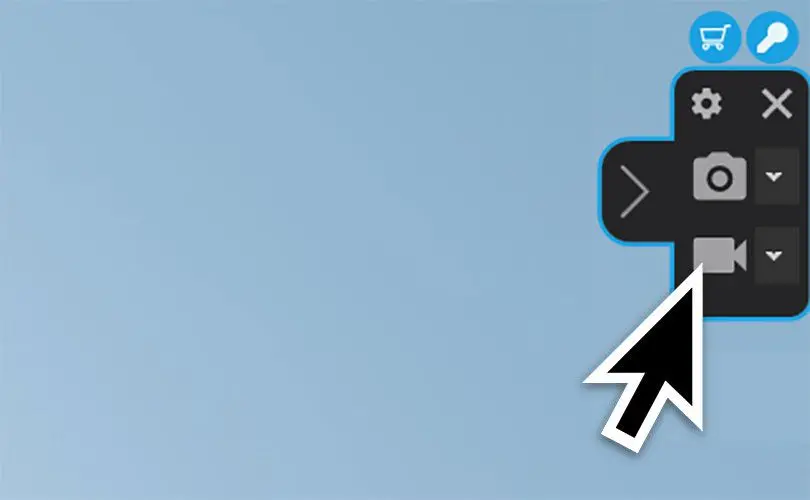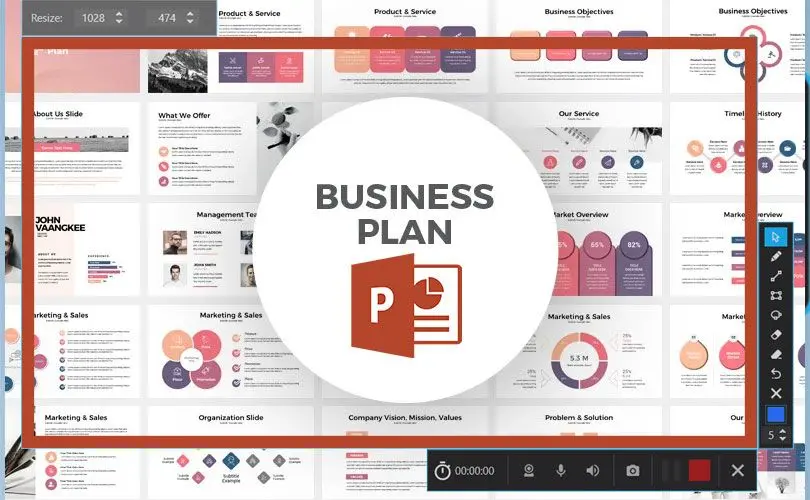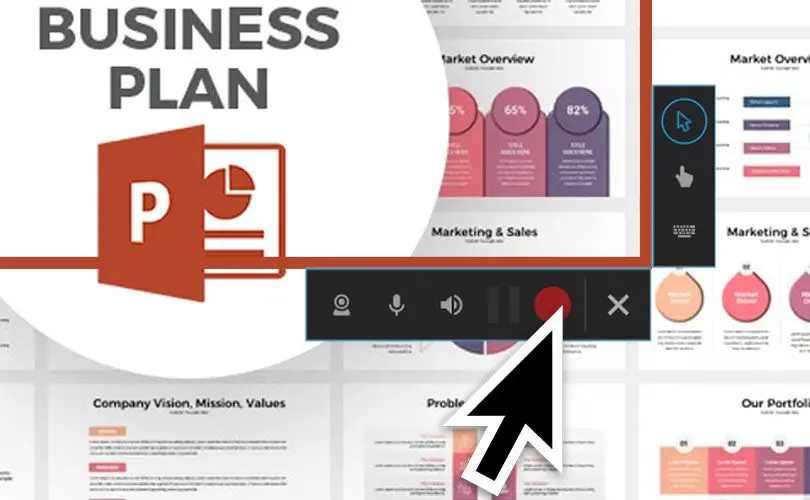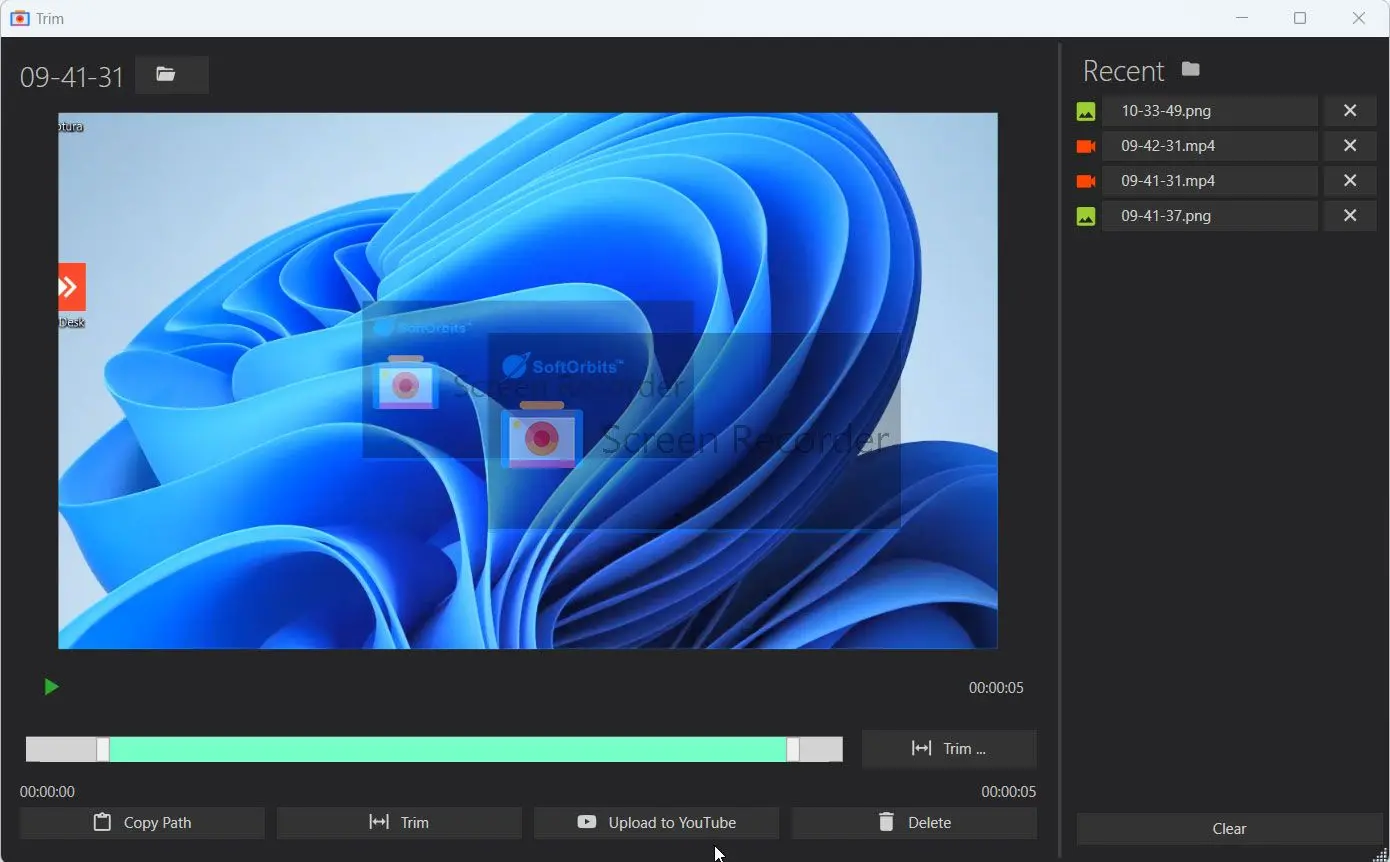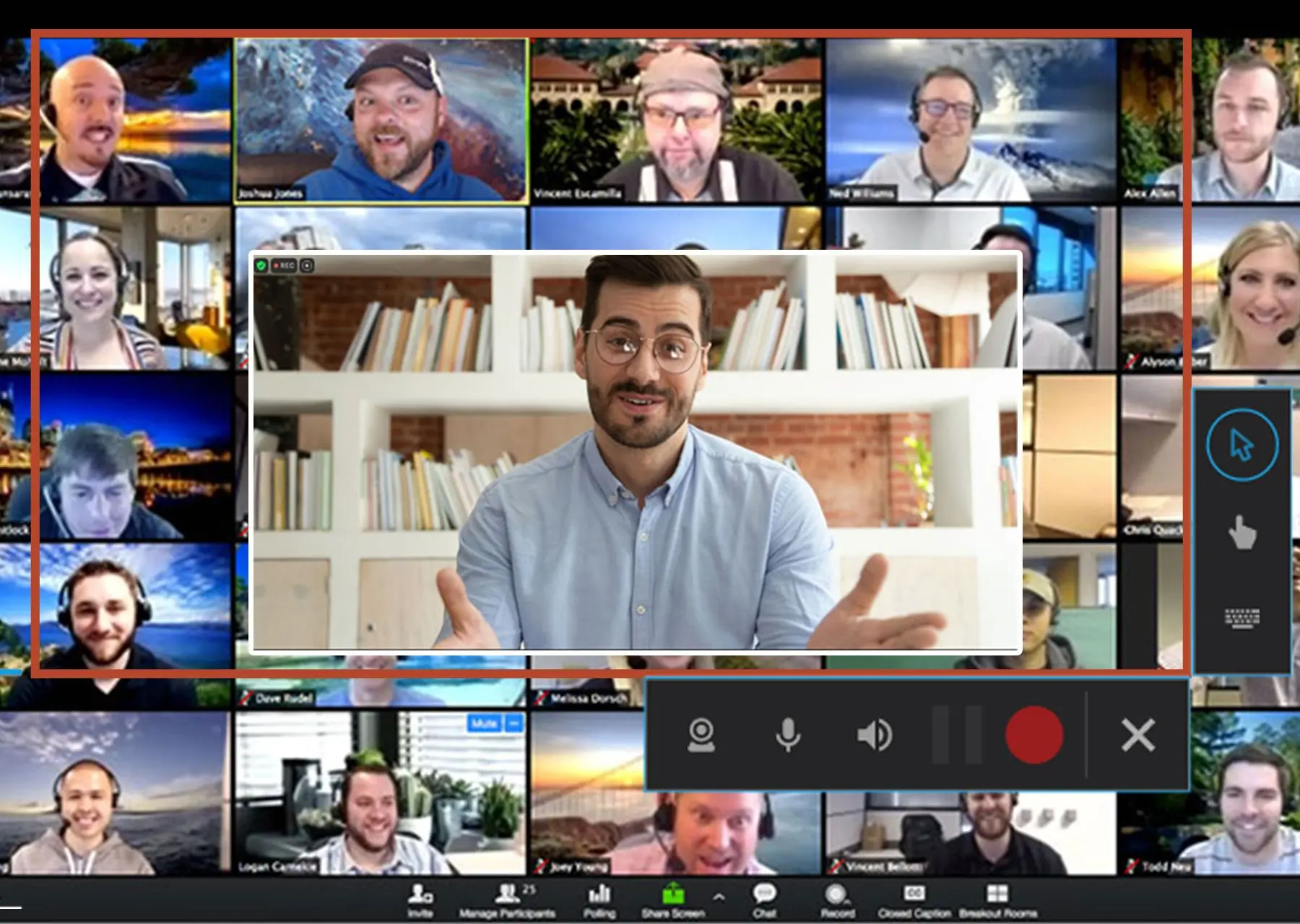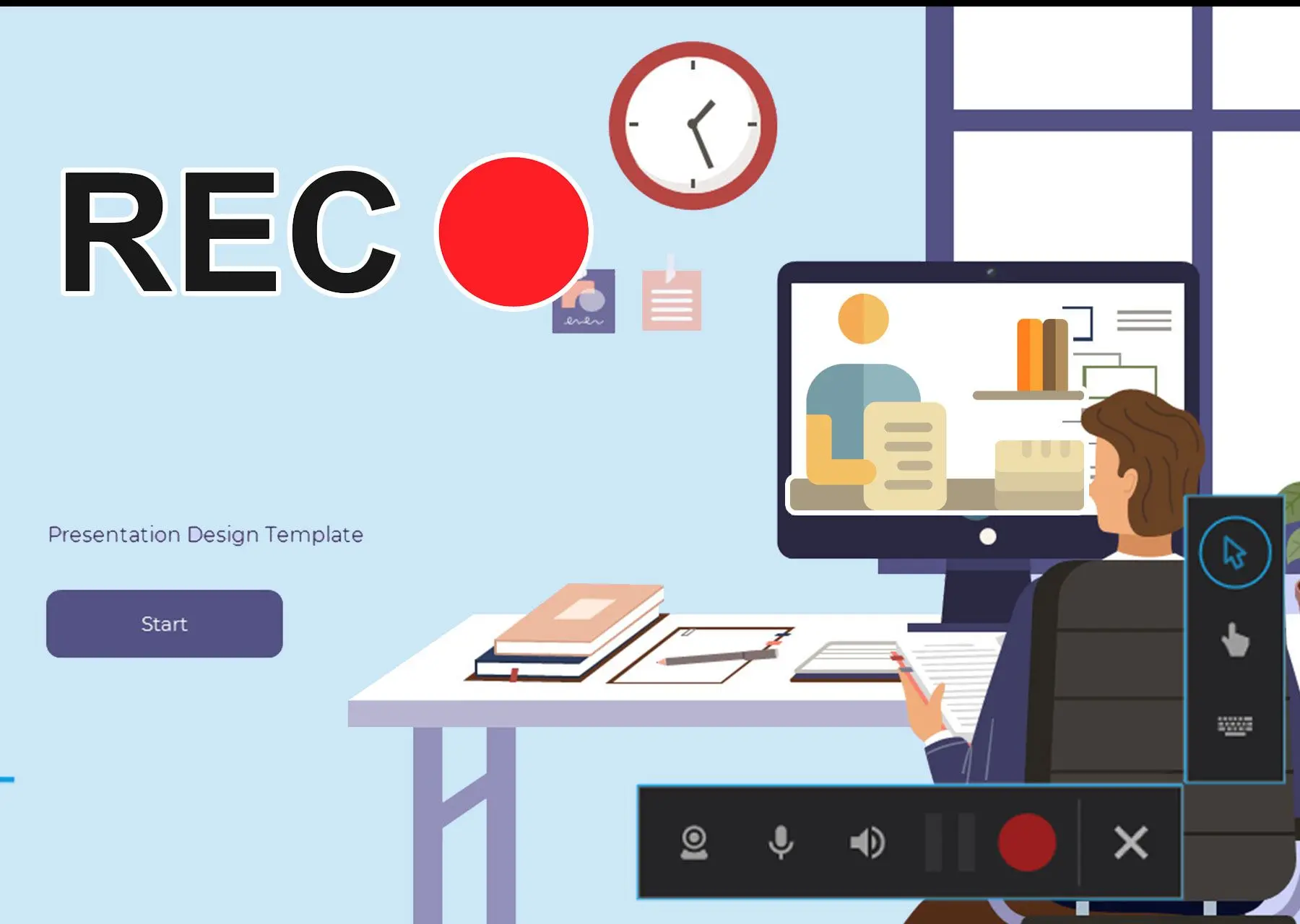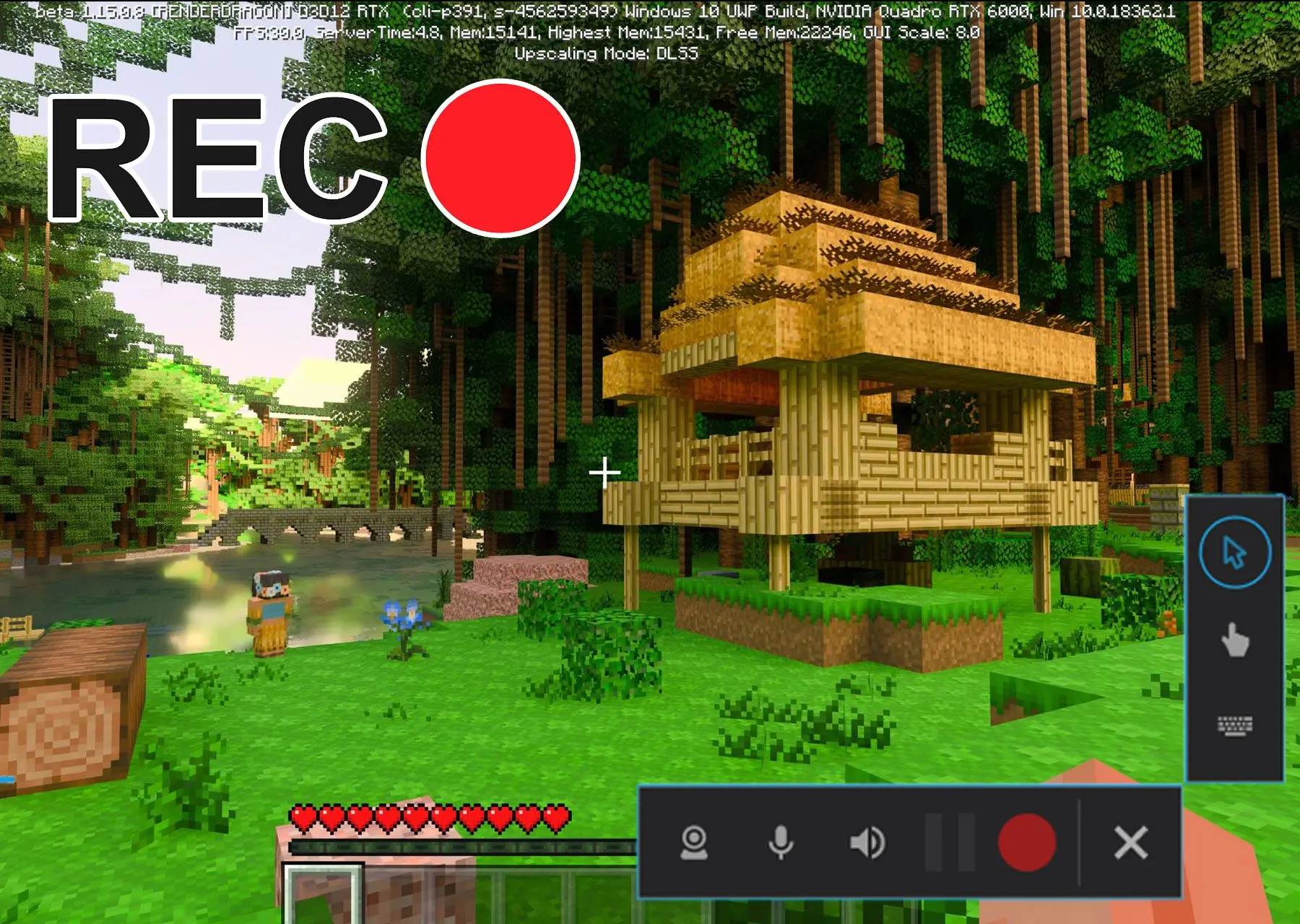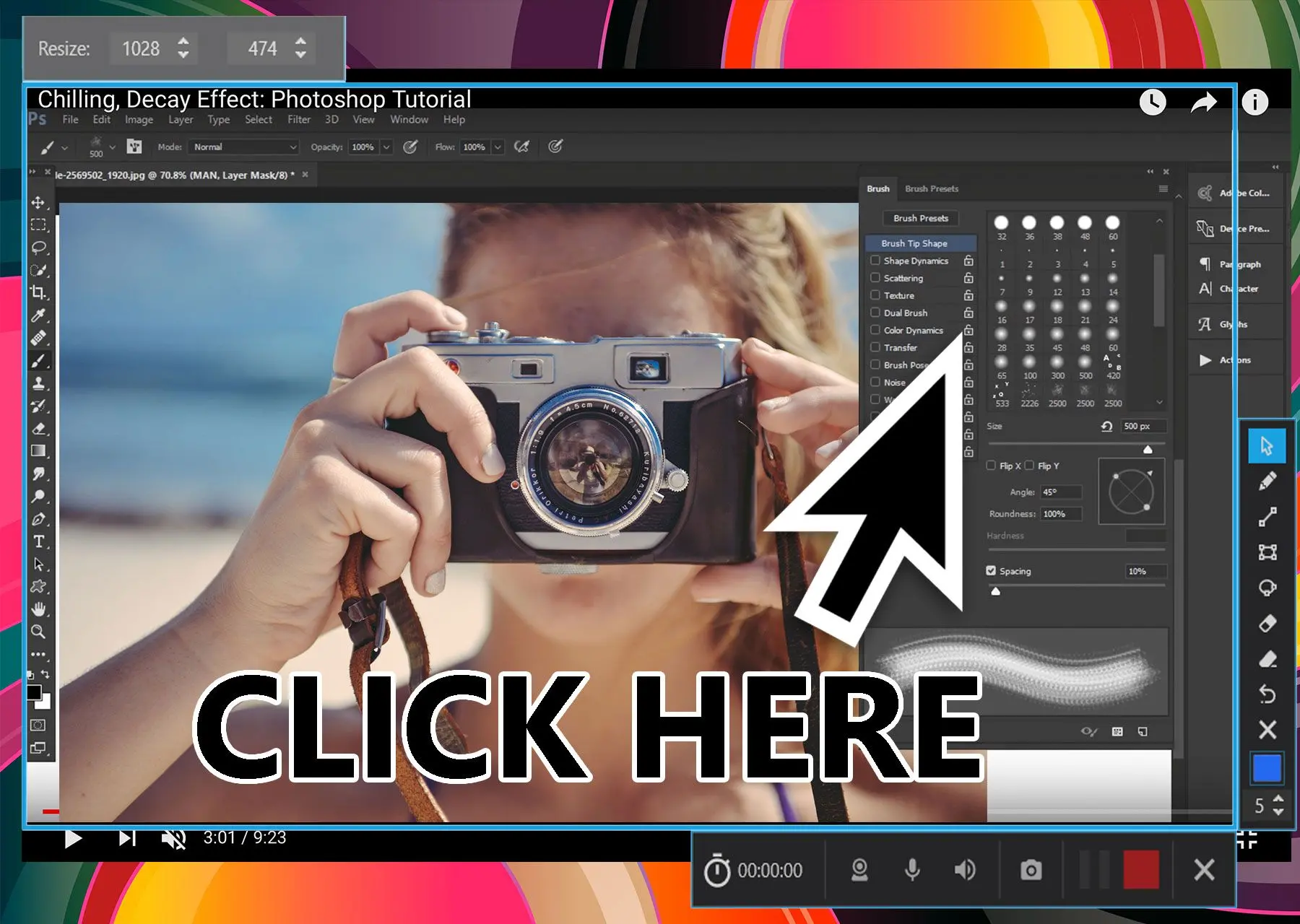Cara Merekam Layar Anda di Windows 11
Selamat datang di perekam layar utama untuk Windows! Tangkap layar Anda dengan mudah dengan alat tangkap layar Windows yang penuh fitur dan dipercepat perangkat keras kami. Perekam layar Windows kami adalah solusi utama untuk menangkap aktivitas layar Anda saat bermain game atau bekerja.
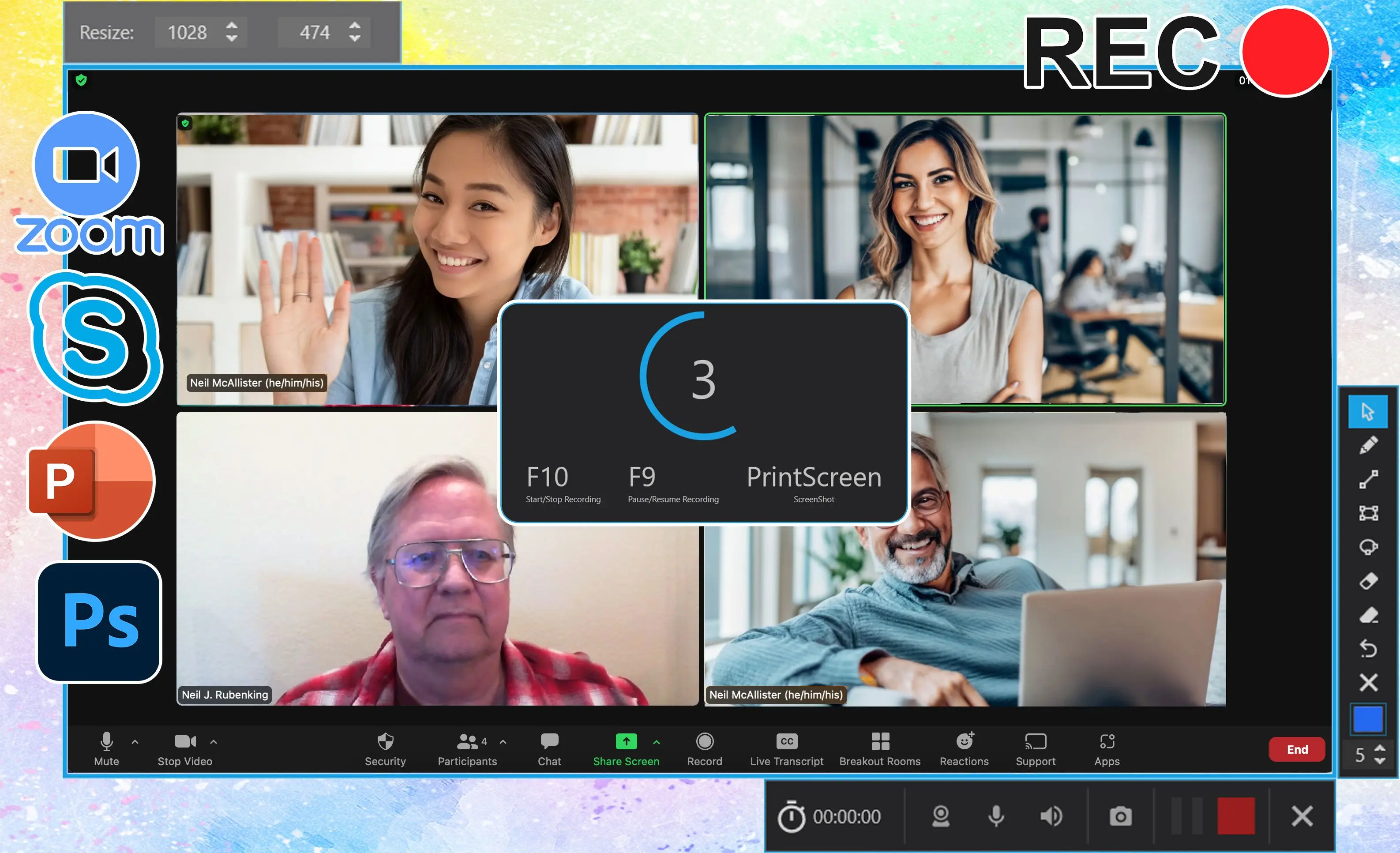
Unduh Gratis